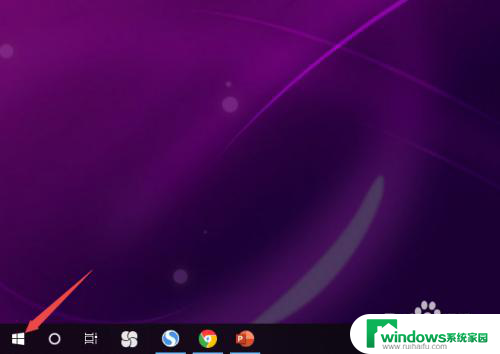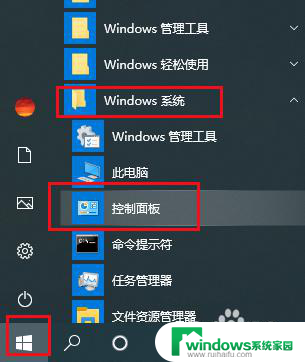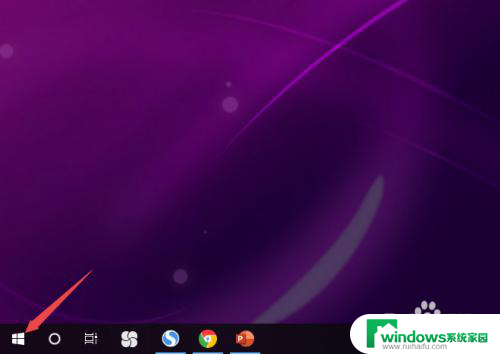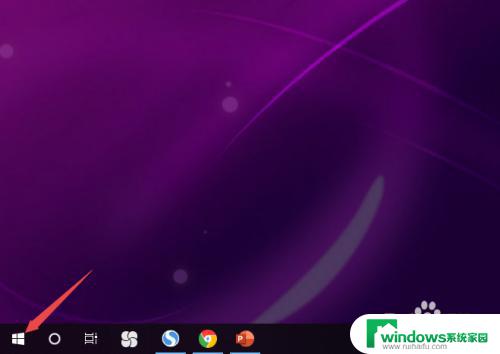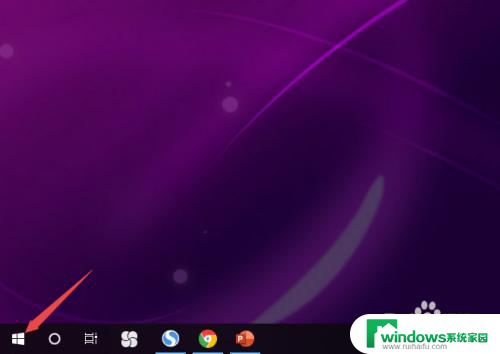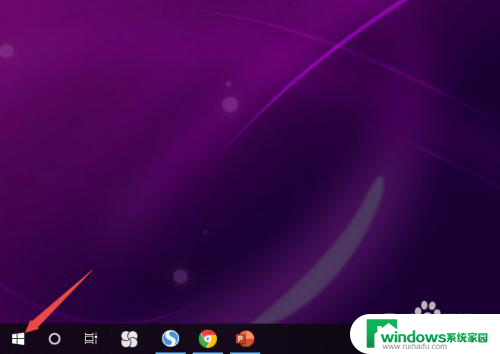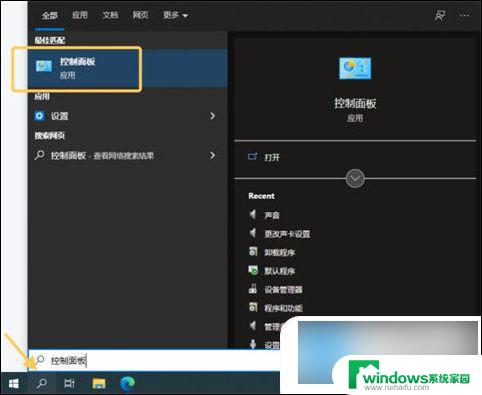笔记本电脑插耳机没有声音怎么办 win10笔记本电脑插上耳机没有声音怎么调
更新时间:2023-08-14 17:46:30作者:xiaoliu
笔记本电脑插耳机没有声音怎么办,在使用Win10笔记本电脑时,有时我们会遇到插上耳机却没有声音的问题,这可能让我们无法享受到音乐、视频或游戏带来的完整体验。然而不要担心这个问题通常可以通过一些简单的调整来解决。本文将为大家介绍一些常见的方法,帮助您调整Win10笔记本电脑中耳机的音量和声音设置,让您重新享受音频的乐趣。
方法如下:
1.打开桌面左下角的界面,点击设置。
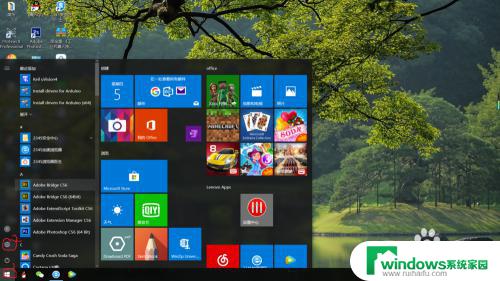
2.在搜索栏里搜索控制面板,点击控制面板进入。
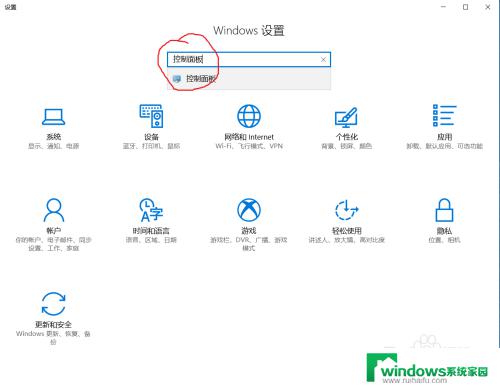
3.点击硬件和声音。
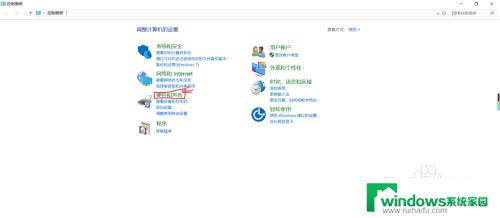
4.双击Realtek高清晰音频管理器。
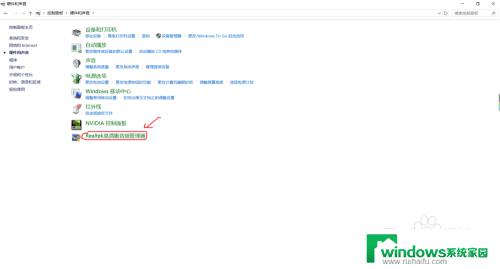
5.点击模拟下的小孔。
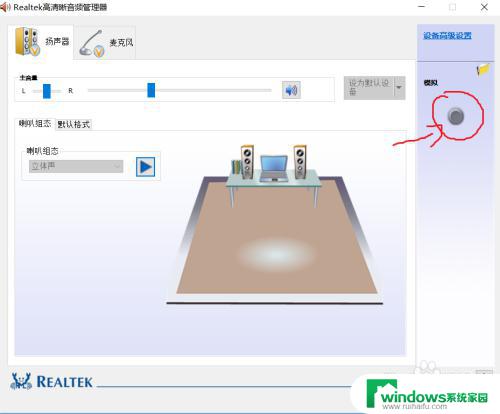
6.把耳机/耳麦打上打钩,并把当插入设备时。开启自动弹出对话框也打上打钩,再点击两次确定就ok了。这样就不怕以后插入耳机没有声音了。
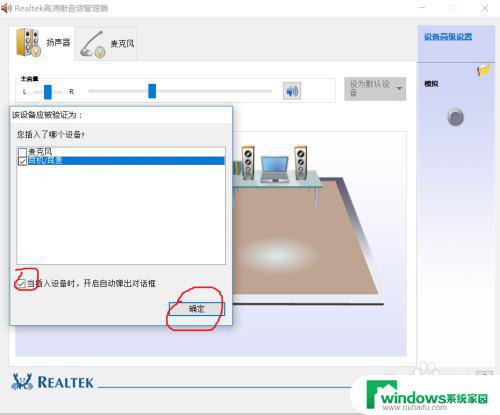
以上就是笔记本电脑插耳机没有声音的解决方法了,如果你遇到这种情况,可以按照小编提供的步骤来解决,非常简单快速,一步到位。